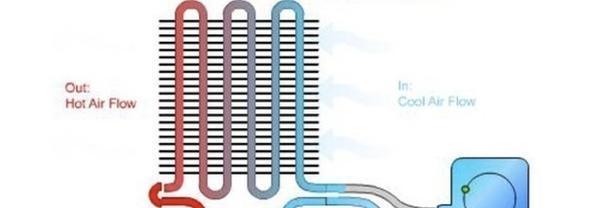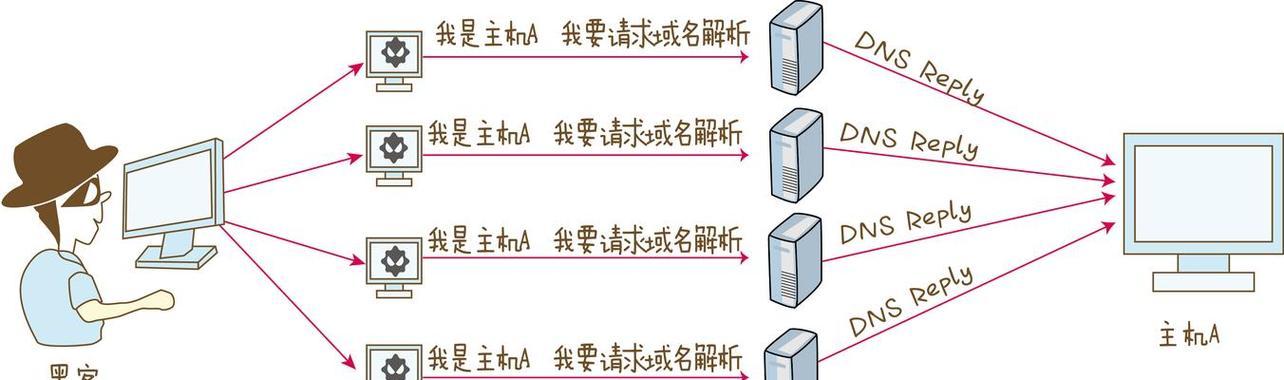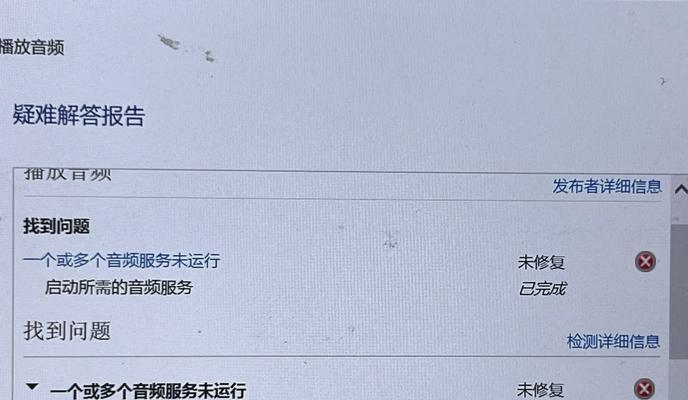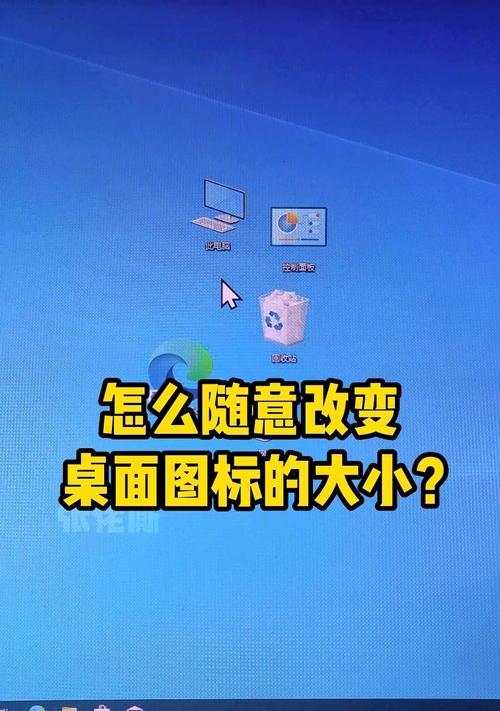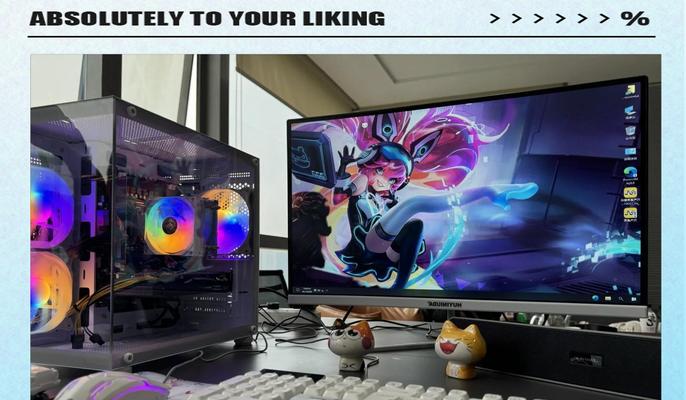电脑为何会收到自己的声音?如何解决这个问题?
游客 2025-04-13 15:20 分类:电子设备 21
用户在使用电脑时经常会遇到一系列问题,其中一个让人困惑的现象是电脑不断收到自己的声音。这不仅会干扰用户体验,还可能导致隐私泄露和个人信息的安全风险。本文将深入探讨电脑收到自己声音的原因,并提供一系列实用的解决步骤,帮助您轻松解决这一问题。
电脑收到自己声音的原因
在了解如何解决此问题之前,首先需要知道是什么原因导致电脑收到自己的声音。通常有以下几种可能性:
1.麦克风设置问题:错误的麦克风设置或音频输入设备选择错误可能导致电脑重复收到声音。
2.音频循环反馈:电脑扬声器的声音被麦克风重新捕捉并重新播放,形成反馈循环。
3.软件冲突或错误:某些软件,特别是录音或通讯软件,可能会因为设置冲突或程序错误导致声音回响。
4.系统或驱动问题:操作系统的音频驱动程序过时或损坏,或是系统设置问题,可能造成声音回声。
5.物理连接问题:如果使用的是外部麦克风和扬声器,不当的物理连接可能导致声音循环反馈。
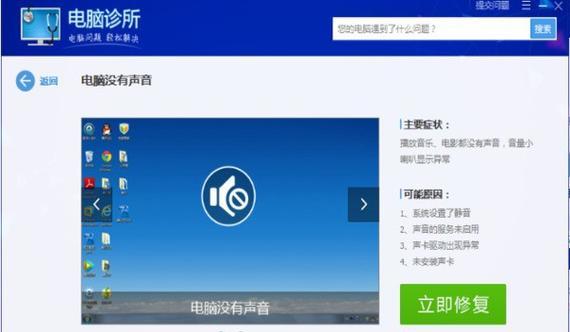
如何解决电脑收到自己声音的问题
1.检查并调整麦克风设置
步骤一:打开声音设置
进入控制面板,选择“硬件和声音”中的“声音”设置。
或者直接在任务栏右击音量图标,选择“打开声音设置”。
步骤二:修改录音设备
在声音窗口中点击“管理音频设备”。
在“录音”标签页中,取消选择所有麦克风设备,并只选择您当前使用的麦克风。
对于每个选定的麦克风,点击“属性”按钮,然后在“侦听”标签页中勾选“侦听此设备”的选项,这样您就能实时听到自己麦克风的声音,方便调整。
2.降低系统音量和应用程序音量
步骤一:降低音量
减少电脑扬声器的音量,尤其是当您使用外部扬声器时。
关闭不必要的音乐播放或关闭工作在后台的音频相关应用程序。
步骤二:关闭音量增强
在声音设置中取消选择“增强扬声器和麦克风声音”的选项。
3.管理音频反馈循环
如果您的问题是音频反馈循环导致的回声,可以尝试以下操作:
步骤一:暂时禁用扬声器
在进行通话或录音时,尽量暂时禁用电脑扬声器,以避免麦克风捕捉到扬声器的声音。
步骤二:使用耳机
使用耳机或降噪耳机代替外置扬声器,耳机能有效隔绝声音反馈循环。
4.更新音频驱动和操作系统
步骤一:检查驱动
访问电脑制造商的官方网站,下载并安装最新的音频驱动程序。
如果不确定如何操作,可以使用第三方软件(如驱动精灵)来自动检测并更新所有过时的驱动程序。
步骤二:更新操作系统
确保操作系统处于最新版本,以消除任何与系统相关的问题。
5.优化软件设置
步骤一:检查应用程序设置
打开音频/通讯相关软件,比如Skype、Zoom或Discord等。
在设置中找到音频部分,检查扬声器和麦克风的选择,确保它们指向正确的设备。
调整或关闭“回声消除”选项,有些软件默认启用该功能,但有时会导致其他问题。
步骤二:重新安装或更新软件
卸载然后重新安装有问题的音频或通讯软件。
或者直接在软件的官网下载最新版本进行更新。

延伸阅读:电脑音频使用的其他指导
如何正确使用麦克风
避免将麦克风放置在扬声器旁边,或者在进行录音之前关闭所有背景噪音。
调整麦克风位置,保持距离适中,避免距离过近产生过大的声音。
当无需使用麦克风时,可以使用麦克风静音功能或物理地把麦克风覆盖。
如何维护音频设备
定期检查音频设备的硬件连接,确保连线没有损坏或松动。
清洁麦克风和耳机上的灰尘,保持设备的干净可有效延长使用寿命和提高音质。
使用高质量的耳机或扬声器,这能显著提升音频体验。

用户可能遇到的问题
问题一:所有操作都尝试过了,还是不行怎么办?
不要慌张。这可能是由于硬件故障或深层次系统问题造成的。您可能需要联系专业的技术支持或者电脑维修服务,以获得进一步的帮助。
问题二:如何在用电脑工作时避免听到自己的声音?
在电脑上使用扬声器和麦克风时,始终注意保持物理距离,使用高质量的耳机或麦克风,并在不需要时关闭扬声器或使用静音功能。
问题三:为什么我在游戏时也会收到自己的声音?
游戏时收到自己声音的问题可能涉及到游戏声音设置或电脑本身的声音循环问题。尝试调整游戏内的音频输出设置,并根据之前的步骤检查麦克风录入问题。
综上所述,在电脑收到自己声音的问题出现时,不要慌张。通过逐个检查和调整麦克风设置、系统音频选项、软件配置以及必要时更新驱动或系统,大部分用户都能解决这一问题。若问题依旧,请适时地寻求专业的技术支持以获得进一步的帮助。
版权声明:本文内容由互联网用户自发贡献,该文观点仅代表作者本人。本站仅提供信息存储空间服务,不拥有所有权,不承担相关法律责任。如发现本站有涉嫌抄袭侵权/违法违规的内容, 请发送邮件至 3561739510@qq.com 举报,一经查实,本站将立刻删除。!
- 最新文章
-
- 联想笔记本的小红点怎么关闭?关闭小红点的正确步骤是什么?
- 笔记本电脑KBBL接口是什么?
- 华硕笔记本如何进入bios设置?
- 苹果笔记本盒盖状态下如何设置听音乐?
- 坚果投影仪推荐使用哪些播放器软件?如何下载安装?
- 倒持手机拍照的技巧和方法是什么?
- 电脑红绿黑屏怎么办解决?有哪些可能的原因?
- 联想电脑尖叫声音大解决方法?
- 如何设置投影仪进行墙面投影?
- 如何阅读电脑主机配置清单?哪些参数最重要?
- 假装拍照模块手机拍摄方法是什么?
- 监控维修笔记本电脑费用是多少?服务流程是怎样的?
- 笔记本电源键配置如何设置?设置中有哪些选项?
- 笔记本电脑键盘卡住怎么解开?解开后键盘是否正常工作?
- 超清小孔摄像头如何用手机拍照?操作方法是什么?
- 热门文章
- 热评文章
- 热门tag
- 标签列表